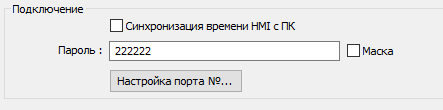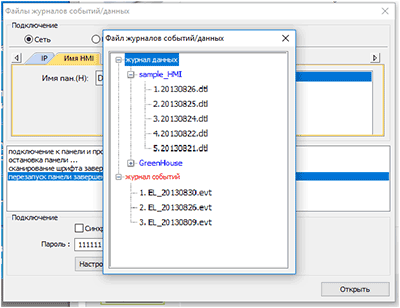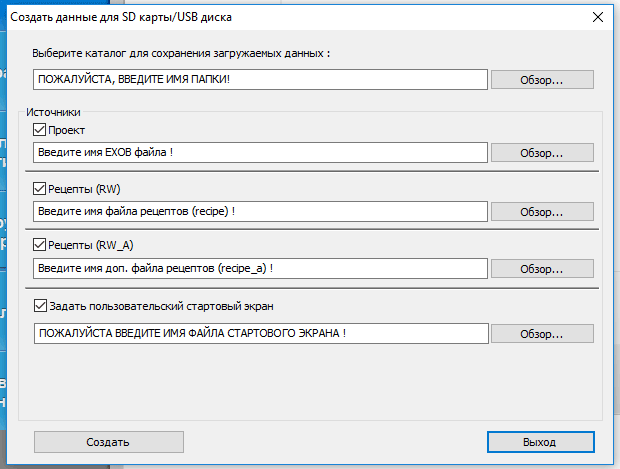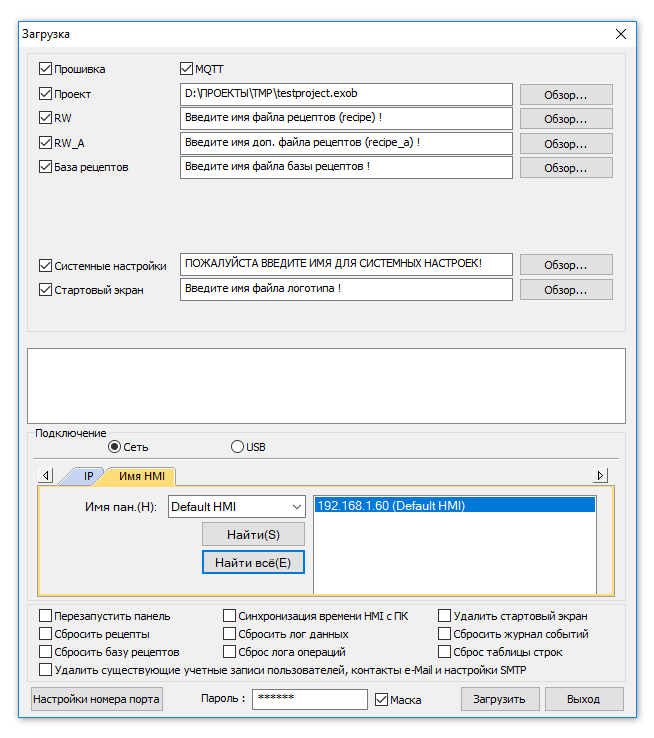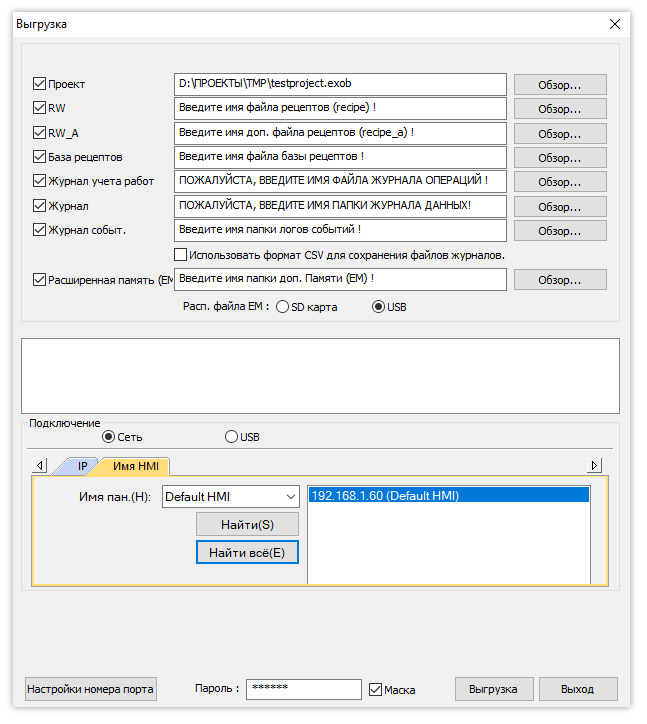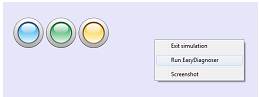Ebpro что это за программа
Weintek, EasyBuilder Pro
Сравнение EasyBuilder 8000 и EasyBuilder Pro

Utility Manager

EasyDiagnoser
Диагностика соединений между HMI и PLC

EasyPrinter
Управление печатью и резервным копированием
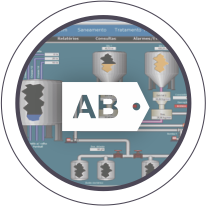
AB Data Type Editor
AB Type для улучшения чтения / записи
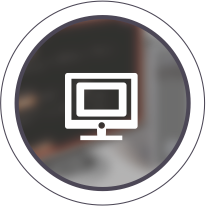
EasySimulator
Симуляция выполнения проекта с соединением с PLC и без
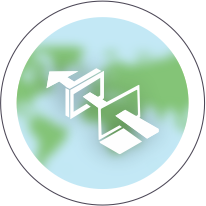
EasyAccess
Защищенное SSL-соединение для безопасной передачи данных
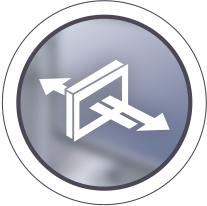
Pass Through
Контроль PLC через HMI
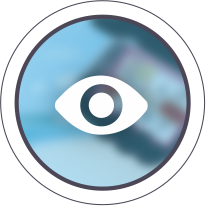
VNC
Управление HMI с телефона или PC посредством VNC-клиента

EasyWatch
Мониторинг и изменение параметров HMI с PC
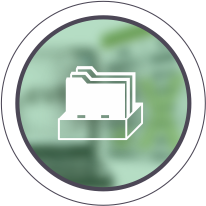
EasyConverter
Конвертация данных HMI для офисных приложений
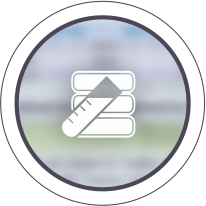
Database Editor
Управление базой данных
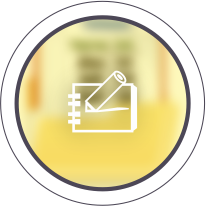
Recipe Editor
Управление обработкой информации
Среда разработки EasyBuilder — одно из ключевых преимуществ работы с операторскими панелями Weintek
На протяжении 16 лет разработчики компании Weintek совершенствуют EasyBuilder — мощный визуальный редактор проектов для операторских панелей Weintek.
EasyBuilder поддерживает несколько протоколов связи: Ethernet/IP, Modbus TCP для взаимодействия с периферийными устройствами — непосредственно HMI и PLC; управляет подключением более 250 видов устройств, таких как температурные контроллеры, сканеры штрихкодов, серво-инверторы.
EasyBuilder имеет большое количество библиотек элементов для создания графического интерфейса проектов.
EasyBuilder Pro — среда разработки проектов для новых моделей Weintek
Использование ПО EasyBuilder Pro полностью бесплатно, вы можете скачивать ПО и пользоваться им без каких-либо ограничений.
USB драйвера для подключения панелей к ПК устанавливаются автоматически при установке EasyBuilder Pro на компьютер.
Программное обеспечение EasyBuilder Pro
EasyBuilder Pro является бесплатно распространяемым программным обеспечением для программирования панелей оператора компании Weintek. Присутствует поддержка русского языка.
Последняя актуальная версия
Список поддерживаемых моделей:
Документация
Инструкция по работе с программой:


Инструкция по подключению ПЛК к панелям Weintek:

Архив версий
| Версия | Дата | Имя файла | Размер | Скачать |
|---|---|---|---|---|
| EasyBuilder Pro V6.04.02.349 | 16.07.2020 | EBproV60402349.zip | 662 MB | скачать |
| EasyBuilder Pro V6.04.01.584 | 06.07.2020 | EBproV60401584.zip | 553 MB | скачать |
| EasyBuilder Pro V6.03.02.294 | 04.12.2019 | EBproV60302294.zip | 544 MB | скачать |
| EasyBuilder Pro V6.03.01.375 | 15.10.2019 | EBproV60301375.zip | 527 MB | скачать |
| EasyBuilder Pro V6.02.02.428 | 28.06.2019 | EBproV60202428.zip | 518 MB | скачать |
| EasyBuilder Pro V6.02.01.274 | 12.01.2019 | EBproV60201274.zip | 520 MB | скачать |
| EasyBuilder Pro V6.01.02.361 | 11.01.2019 | EBproV60102361.zip | 491 MB | скачать |
| EasyBuilder Pro V6.01.01.292 | 11.09.2018 | EBproV60101292.zip | 483 MB | скачать |
| EasyBuilder Pro V6.00.02.208 | 19.06.2018 | EBproV60002208.zip | 475 MB | скачать |
| EasyBuilder Pro V6.00.01.267 | 07.05.2018 | EBproV60001267.zip | 450 MB | скачать |
| EasyBuilder Pro V5.07.02.262 | 17.12.2017 | EBproV50702262.zip | 410 MB | скачать |
| EasyBuilder Pro V5.07.01.293 | 24.08.2017 | EBproV50701293.zip | 374 MB | скачать |
| EasyBuilder Pro V5.06.01.211 | 17.04.2017 | EBproV50601211.zip | 299 MB | скачать |
| EasyBuilder Pro V5.05.02.126 | 23.12.2016 | EBproV50502126.zip | 278 MB | скачать |
| EasyBuilder Pro V5.05.01.091 | 29.09.2016 | EBproV50501091.zip | 281 MB | скачать |
| EasyBuilder Pro V5.04.01.063 | 21.07.2016 | EBproV50401063.zip | 254 MB | скачать |
| EasyBuilder Pro V5.03.02.047 | 20.04.2016 | EBproV50302047.zip | 247 MB | скачать |
| EasyBuilder Pro V5.03.01.054 | 04.03.2016 | EBproV50301054.zip | 232 MB | скачать |
| EasyBuilder Pro V5.02.02.009 | 06.11.2015 | EBproV50202009.zip | 197 MB | скачать |
| EasyBuilder Pro V5.02.01 | 14.09.2015 | EBproV50201_20150914.zip | 196 MB | скачать |
| EasyBuilder Pro V5.01.04 | 03.08.2015 | EBproV50104_20150803.zip | 200 MB | скачать |
| EasyBuilder Pro V5.01.03 | 02.04.2015 | EBproV50103_20150402.zip | 189 MB | скачать |
| EasyBuilder Pro V5.01.02 | 10.03.2015 | EBproV50102_20150310.zip | 188 MB | скачать |
| EasyBuilder Pro V4.10.07 | 08.12.2014 | EBproV41007_20141208.zip | 196 MB | скачать |
| EasyBuilder Pro V4.10.06 | 22.10.2014 | EBproV41006_20141022.zip | 194 MB | скачать |
| EasyBuilder Pro V4.10.05 | 29.08.2014 | EBproV41005_20140829.zip | 193 MB | скачать |
| EasyBuilder Pro V4.10.04 | 14.07.2014 | EBproV41004_20140714.zip | 190 MB | скачать |
| EasyBuilder Pro V4.10.03 | 06.05.2014 | EBproV41003_20140506.zip | 183 MB | скачать |
| EasyBuilder Pro V4.10.01 | 06.03.2014 | EBproV41001_20140306.zip | 179 MB | скачать |
| EasyBuilder Pro V4.00.01 | 29.10.2013 | EBproV40001_20131029.zip | 134 MB | скачать |
Отдел продаж компонентов
тел. +375 (17) 353-08-42
моб. +375 (29) 338-26-12
факс +375 (17) 353-08-45
sales@euroec.by
Проектно-конструкторский отдел
тел. +375 (17) 352-08-42
факс +375 (17) 352-08-45
project@euroec.by
Офис и склад
220118, Республика Беларусь, г. Минск,
ул. Свислочская, 11
Общие вопросы
Реквизиты
УНП: 190867430, ОКПО: 377335571
220118, Республика Беларусь, г. Минск,
ул. Свислочская, д.11, каб. 401
Расчетный счет:
IBAN: BY68MTBK30120001093300066844
BIC: MTBKBY22 ЗАО «МТБанк» ЦБУ-5
г.Минск, пр-т Независимости, 11, корп.2
Продажа компонентов
Регистрационный номер в Торговом реестре Республики Беларусь: №255977 от 15.05.2015
© 2007-2020 ЧПУП «Европейская электротехническая компания»
Дистрибутивы Easybuilder Pro 6.xx.xx.xxx
Руководства по Easybuilder Pro
Что такое EasyBuilder Pro?
Программный комплекс состоит из мощного визуального редактора проектов и набора утилит, решающих различные задачи.
Назначение:
При разработке проекта пользователь организует взаимодействие панели оператора с периферийными устройствами, например с ПЛК, температурными контроллерами, сканерами штрихкодов, серво-инверторами и многими другуми (более 300 видов). При этом могут использоваться различные протоколы связи: Ethernet/IP, Modbus TCP, MQTT.
Визуализация процессов:
Для визуализации процессов на экране EasyBuilder Pro имеет большое количество встроенных библиотек с изображениями множества элементов автоматизируемой системы.
Совместимость с предыдущими версиями:
EasyBuilder Pro обладает 100% обратной совместимостью, то есть — проекты, созданные в предыдущей версии EasyBuilder 8000, могут быть легко сконвертированы в EasyBuilder Pro, при замене устаревших операторских панелей на новые.
Особенности использования:
Дистрибутивы и руководства по Easybuilder 8000
EasyBuilder 8000 4.66.02.016 (рус) применяется для создания пользовательских проектов для операторских панелей Weintek следующих серий: MT6000i, MT8000i, кроме панелей MT8104XH, MT8150X, MT8121X, для которых последний совместимый дистрибутив — 4.65.12.
Использование ПО EasyBuilder 8000 полностью бесплатно, вы можете скачивать ПО и пользоваться им без каких-либо ограничений.
Драйвера USB для подключения панелей к ПК устанавливаются автоматически при установке EasyBuilder 8000.
Глава 2. Работа с менеджером утилит
Перевод главы №2 на русский язык выполнен 07.03.2018
2.1 Обзор
Описание кнопок на синей панели слева
| Кнопка | Описание |
 Выбор серии Выбор серии | Выберите серию моделей панели оператора. Если серия выбрана неправильно, некоторые функции могут не поддерживаться. |
 разработка разработка | |
 Анализ и тестирование Анализ и тестирование | |
 Загрузка/выгрузка Загрузка/выгрузка | |
 Обслуживание Обслуживание | |
 Конвертирование данных Конвертирование данных | |
 | |
 | |
 | |
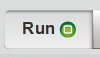 | Запуск выбранной утилиты из панели интсрументов. |
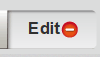 | Удаление выбранной утилиты из панели инструментов. |
2.2 Пароль, IP-адрес панели
Настройки
Если вы работаете с панелью оператора (HMI) по сети Ethernet или USB, установите пароль, для того чтобы защититься от несанкционированного доступа.
Установите пароль. Установите галочку [Mask], чтобы скрыть пароль.

Reboot HMI (перезагрузка панели)
Перезагрузите панель, не отключая питание. После перезагрузки система вернется в исходное состояние. Установите корректный IP-адрес при перезагрузке панели по сети Ethernet.
Data/Event Log File Information (Данные/файл архива событий)
После ввода настроек, соединитесь с панелью и проверьте архивные файлы (data log и event log) в панели.
2.3 Инструменты редактора
2.3.1 Создание загружаемых данных для карты памяти SD или USB-накопителя
1. Вставьте внешнее устройство (SD карту или USB носитель) в ПК.
2. Назначьте путь сохранения данных.
3. Выберите путь исходного файла.
4. Нажмите [Создать] для создания файлов загрузки.
Файлы-источники будут сохранены во вставленном устройстве для дальнейшей загрузки в панель пользователем без подключения по Ethernet или c помощью кабеля.
2.3.2 Пошаговая загрузка проекта в панель с USB-накопителя или карты памяти
Предположим вам необходимо загрузить данные из папки “123” на USB-накопителе (K:\123)
1. Вставьте USB-накопитель с проектом в панель.
2. В диалоговом окне Загрузки/Выгрузки данных выберите [Download]
3. Введите пароль загрузки [Download Password].
4. В диалоговом окне настроек загрузки [Download Settings] выберите [Download project files/загружаемые файлы проекта] и [Download history files/архивные файлы].
5. Нажмите [ОК].
6. В окне [Pick a Directory] выбора директории, укажите путь: usbdisk\disk_a_1\123. 7. Нажмите [ОК].
Проект автоматически обновится.

2.4 Перемещения
2.4.1 Загрузка
Загрузка исходных файлов в панель по Ethernet или USB-кабелю.
Автоматический перезапуск панели после загрузки
Синхронизировать врменя с компьютером при загрузке.
Сбросить рецепты / Сбросить базу рецептов / Сбросить лог данных / Сброс лога операций / Удалить стартовый экран
2.4.2 Выгрузка
Выгрузка файлов из панели оператора в компьютер по сети Ethernet или USB-кабелю. Пользователь должен нажать [Обзор] и выбрать путь сохранения файла до выгрузки.


2.5 Имитация работы
2.5.1 Режимы имитации On-line и Off-line
Режим имитации Off-line : Имитируйте работу проекта на ПК без подключений.
Режим имитации On-line: Имитируйте работу проекта на ПК при условии подключения ПЛК к ПК.

Перед выполнением On-line/Off-line имитации, выберите файл проекта «*.xob».
В процессе выполнения On-line/Off-line имитации щелчком правой кнопки можно выбрать следующие функции:
| Настройки | Описание |
| Exit simulation | Остановить имитацию работы. |
| Run EasyDiagnoser | Для контроля текущего состояния соединения. |
| Screenshot | Захват и сохранение изображения на экране, как файл картинки в папке «screenshot» в установочной директории. |
2.6 Проходной режим работы
Эта функция позволяет компьютерным приложениям соединяться с ПЛК через панель оператора. После запуска этой функции, панель оператора работает как преобразователь.
Функция [Pass-through] обеспечивает возможность работы в двух режимах, по сети Ethernet или через COM-порт.
При использовании Ethernet сначала необходимо установить драйвер виртуального последовательного порта.


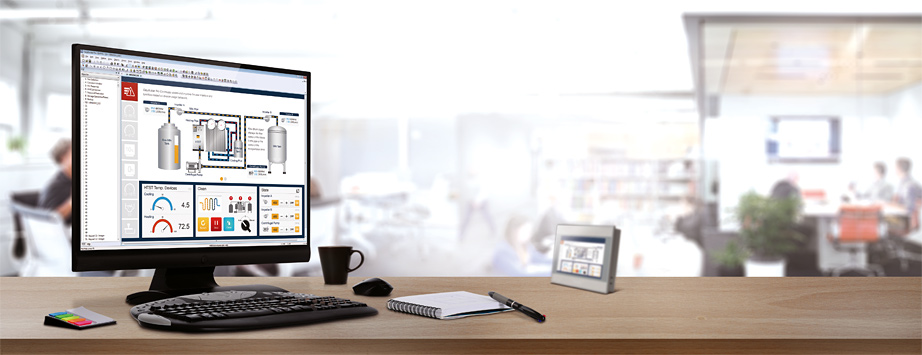



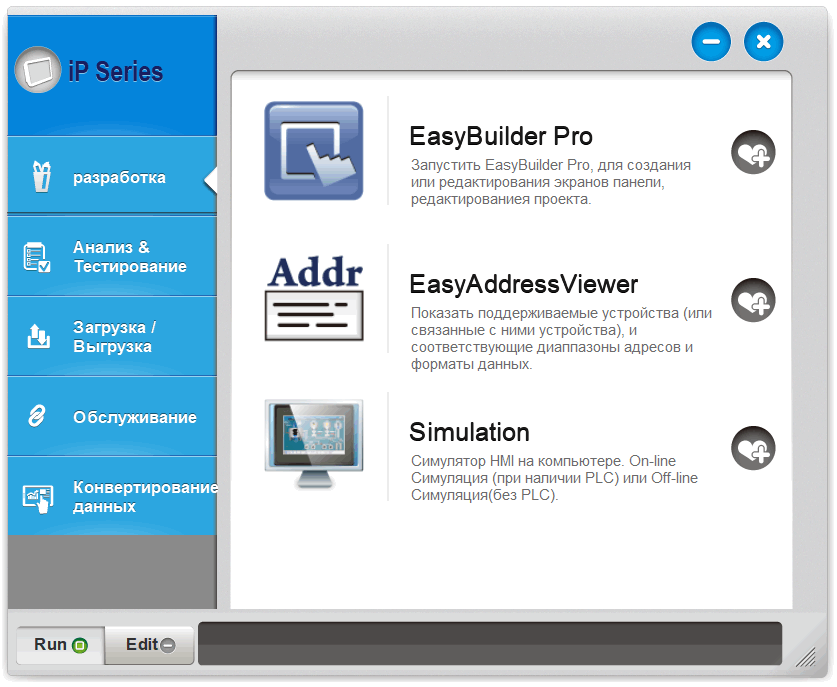
 Нажмите на значок для загрузки документа в Базу данных.
Нажмите на значок для загрузки документа в Базу данных.